Es soll hier nicht darauf eingegangen werden, wie man Bilder in digitalisierter Form bekommt. An anderer Stelle wird auf Scannen und Nutzung von Digitalkameras eingegangen.
Zuerst sollte eine grobe Auswahl der zu verwendenden Bilder erfolgen. Eine Anpassung in der Größe erfolgt später.
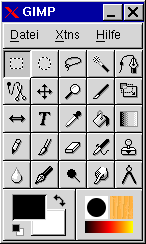 Nach dem Start stellt Gimp eine Reihe von Fenstern dar. Das wichtigste dabei ist das Toolbox-Fenster. Hier werden die wichtigsten
Nach dem Start stellt Gimp eine Reihe von Fenstern dar. Das wichtigste dabei ist das Toolbox-Fenster. Hier werden die wichtigsten 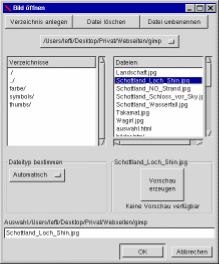 Werkzeuge zur Verfügung gestellt. Am Anfang erschaffen wir ein neues Bild in einer Größe von 600 x 400 Pixeln, Bildart "RGB", gefüllt mit der Hintergrundfarbe (weiß). Dieses leere Bild lassen wir vorerst liegen.
Werkzeuge zur Verfügung gestellt. Am Anfang erschaffen wir ein neues Bild in einer Größe von 600 x 400 Pixeln, Bildart "RGB", gefüllt mit der Hintergrundfarbe (weiß). Dieses leere Bild lassen wir vorerst liegen.
Im Datei-Menü der Toolbox ist der Menüpunkt "Öffnen" für das Öffnen eines Bildes zuständig. Eine Bildauswahl öffnet ein neues Fenster für jedes Bild. Wir wählen nun die zu öffnenden Bilder.
Die ausgewählten Bilder werden in gimp eingeladen. Anschließend wird das Bild in die Zwischenablage kopiert. Nach Aktivierung des Arbeitsbildes wird die Zwischenablage in das neue Bild kopiert. Im "Ebenen"-Dialog findet man nun eine "Schwebende Auswahl". Durch Anwahl des Buttons "neue Ebene" ![]() wird die schwebende Auswahl in eine neue Ebene umgewandelt.
wird die schwebende Auswahl in eine neue Ebene umgewandelt.
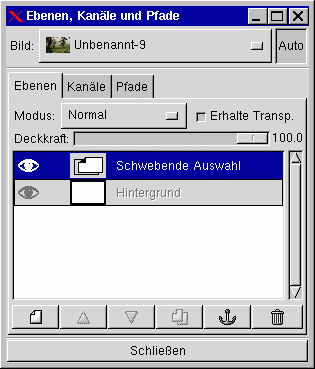 Der Layer (er heißt jetzt "Eingefügte Ebene") sollte einen eindeutigen Namen bekommen. Jetzt erfolgt die Größenanpassung über das Resize-Tool
Der Layer (er heißt jetzt "Eingefügte Ebene") sollte einen eindeutigen Namen bekommen. Jetzt erfolgt die Größenanpassung über das Resize-Tool ![]() (In den Werkzeugeinstellungen auf "Skalierung" stellen. Die Bilder sollten nicht zu klein gemacht werden damit sie nicht aus dem zu bastelnden Rahmen fallen, die interessanten Ausschnitte sollten aber schon als Ganzes sichtbar sein. Mit Hilfe des "Verschieben"-Werkzeugs
(In den Werkzeugeinstellungen auf "Skalierung" stellen. Die Bilder sollten nicht zu klein gemacht werden damit sie nicht aus dem zu bastelnden Rahmen fallen, die interessanten Ausschnitte sollten aber schon als Ganzes sichtbar sein. Mit Hilfe des "Verschieben"-Werkzeugs ![]() wird das Teilbild entsprechend der geplanten Anordnung im Rahmen verschoben. Da die Ebenen immer einzeln behandelbar sind, kommt es dabei nicht auf höchste Präzision an. Das gleiche Verfahren auf alle Teilbilder anwenden.
wird das Teilbild entsprechend der geplanten Anordnung im Rahmen verschoben. Da die Ebenen immer einzeln behandelbar sind, kommt es dabei nicht auf höchste Präzision an. Das gleiche Verfahren auf alle Teilbilder anwenden.
Um die Bilder kümmern wir uns nun später. Die geöffneten Rohbildfenster können nun geschlossen werden. Nur das neue Bild mit den einkopierten Ebenen wird offen gelassen. Den Ebenen sollten spätestens jetzt eindeutige Namen vergeben werden. Dies geschieht, indem man auf den Namen der Ebene doppelklickt.
Nun wird aber erst der Rahmen für das Bild gebastelt.